
Erstellen eines Profils: Color Centro
Starten Sie Color Centro und erstellen und speichern Sie ein Druckerprofil.
Zielumgebung
Betriebssystem | Windows 7 |
Anwendung | Color Centro 2.1 |
Druckertreiber | PS-Plugin-Treiber |
Bildcontroller | Controller IC-605 |
Instrument | i1Pro2 |
Papiertyp und -stärke | Beschichtet-GL 128 g/m2 / 33 lb Bond (A3, Eingelegt in Fach 1) |
* Der Beispielbildschirm kann in Abhängigkeit von Ihrer Systemumgebung und der Anwendungsversionen von der tatsächlichen Anzeige abweichen.
Starten Sie Color Centro und melden Sie sich am System an. (Siehe Starten von Color Centro.)
Der Startbildschirm von Color Centro wird angezeigt.
Klicken Sie im Startbildschirm auf Profilverwaltung.
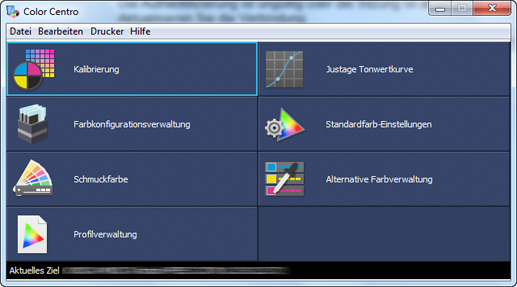
Der Bildschirm Profilverwaltung wird angezeigt.
Klicken Sie auf Druckerprofil und klicken Sie dann auf Neu.

Der Assistent von Color Centro Profiler wird gestartet und der Bildschirm Prozedur bestätigen wird angezeigt.
Klicken Sie im Bildschirm Prozedur bestätigen auf Weiter.

Der Bildschirm 1.Druckerprofil einstellen wird angezeigt.
Wählen Sie Neue Messung unter Messeinstellung und klicken Sie auf Fach-/Papierprofilinfo abrufen.
zusätzliche ErklärungWählen Sie Neue Messung, um eine neue Messung mit dem Instrument vorzunehmen.
Beispiel: Klicken Sie auf Fach-/Papierprofilinfo abrufen, um die Papiereinstellung für Fach 1 zu verwenden.

Wählen Sie Fachinformationen abrufen im Bildschirm Papierinformationen abrufen. Klicken Sie nach der Auswahl des Fachs, in dem das Papier eingelegt ist, auf OK.
Beispiel: Fach 1 ist ausgewählt.
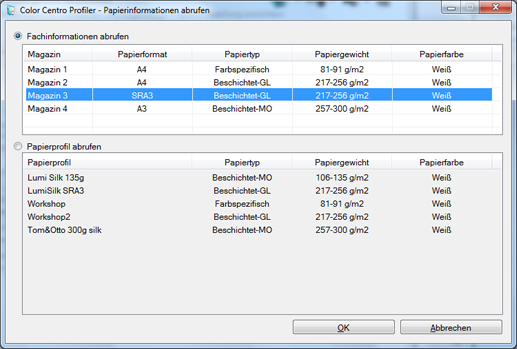
Überprüfen Sie, ob das ausgewählte Fach unter Fach-/Papierprofilinfo angezeigt wird, und klicken Sie dann auf Weiter.
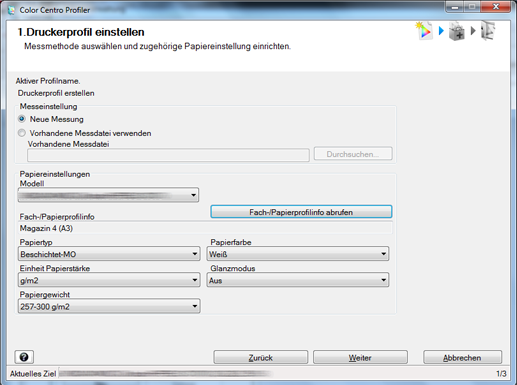
Wählen Sie unter Instrument das zu verwendende Instrument aus. Legen Sie die Kopien fest und klicken Sie auf Nachher.
Drucken Sie das Farbdiagramm aus, das mit dem Instrument gemessen werden soll.
Beispiel: i1Pro2 ist mit 1 Kopie ausgewählt.
Funktion
Einstellung
Instrument
i1Pro2
Kopien
1

Der Bildschirm Diagramm ausgeben wird angezeigt.
Legen Sie im Bildschirm Diagramm ausgeben die folgenden Einstellungen fest. Klicken Sie nach dem Einstellungsvorgang auf Drucken.
Funktion
Einstellung
Papiermagazin
Magazin 1
Klicken Sie auf Fach auswählen und wählen Sie ein Fach aus.
Bildschirmeinstell.
Raster 1 (Standard)

Ein Testdiagramm wird ausgedruckt.
Schließen Sie das Instrument an den Computer an.
zusätzliche ErklärungDer Gerätetreiber des Instruments muss vorab auf Ihrem Computer installiert werden. Ausführliche Informationen finden Sie in der Bedienungsanleitung des Instruments.
Legen Sie 10 leere Blätter Papier desselben Typs wie das Papier, auf dem das Diagramm gedruckt wurde, übereinander und legen Sie das gedruckte Diagramm auf den Stapel.
zusätzliche ErklärungUm eine Verfälschung der Messwerte durch die Farbe des Tisches, der sich unter dem zu messenden Diagramm befindet, zu verhindern, legen Sie etwa 10 Blatt Papier, das mit dem für das Diagramm verwendeten Papier identisch ist, unter das zu messende Diagramm.
Klicken Sie auf Start.
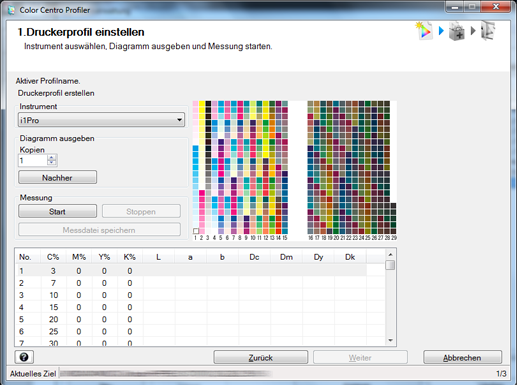
Wenn die folgende Meldung angezeigt wird, klicken Sie auf OK.

Drücken Sie die Taste am Instrument und halten Sie sie gedrückt. Wenn der untere Bereich des Bildschirms beginnt, sich zu verschieben, schieben Sie das Instrument bei gedrückt gehaltener Taste vom oberen linken Feld nach rechts über das Diagramm.
Messen Sie die restlichen Reihen des Feldes, indem Sie das Instrument auf dieselbe Weise verschieben.
Klicken Sie nach dem Abschluss der Messung des Diagramms im Bildschirm 1.Druckerprofil einstellen auf Weiter.
Nach dem Abschluss der Messung des Diagramms werden die Messergebnisse im unteren Bereich des Bildschirms 1. Druckerprofil einstellen angezeigt.
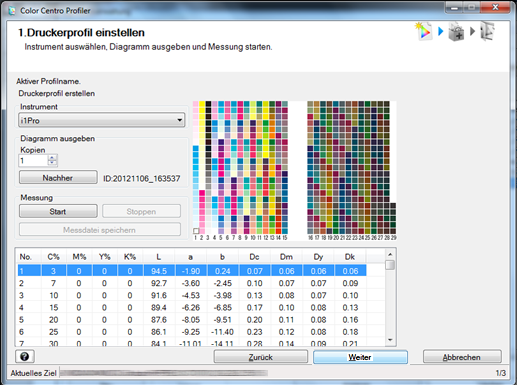
Prüfen Sie die UCR/GCR-Einstellungen und klicken Sie auf Weiter.
Beispiel: Stufe 3 bleibt hier eingestellt.
zusätzliche ErklärungAuswählen einer UCR- und GCR-Stufe
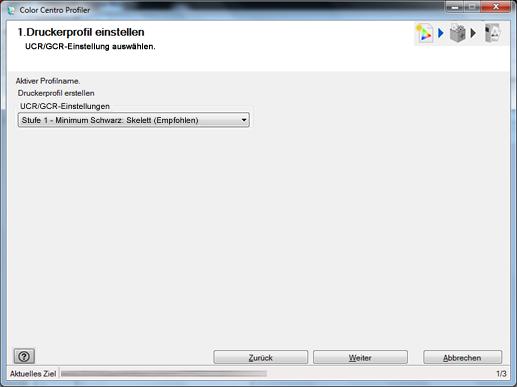
Geben Sie unter Druckerprofilname einen Profilnamen ein. Geben Sie bei Bedarf den Zielordner an und klicken Sie auf Weiter.
Wenn Sie den Zielordner angeben möchten, klicken Sie auf Durchsuchen und wählen einen Speicherort für die Datei aus.
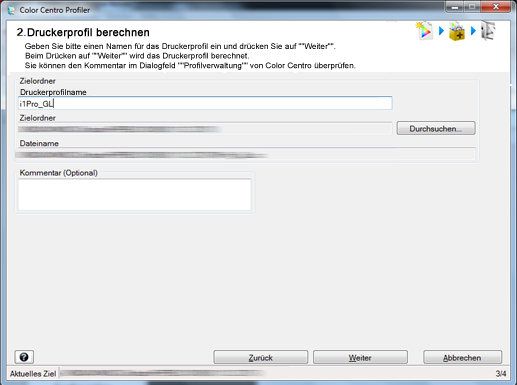
Nachdem die Meldung Berechnung... angezeigt wurde, wird der Bildschirm 2.Druckerprofil berechnen geöffnet.
Überprüfen Sie die Inhalte und klicken Sie auf Weiter.
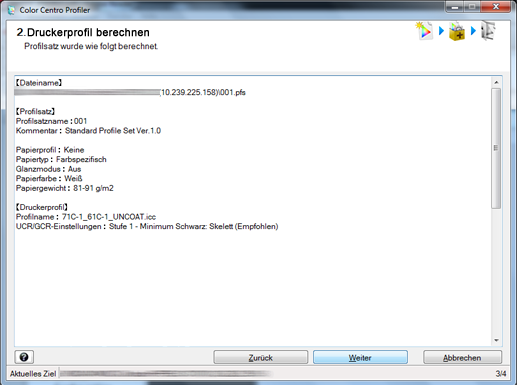
Der Bildschirm 3.Druckerprofilerstellung abschließen wird angezeigt.
Klicken Sie auf Fertig stellen.
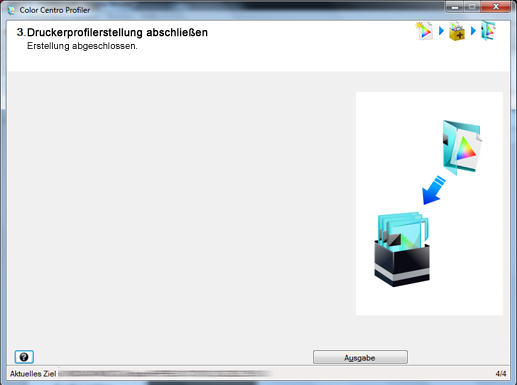
Das erstellte Druckerprofil ist gespeichert.